投影仪操作指导书
投影机使用说明书
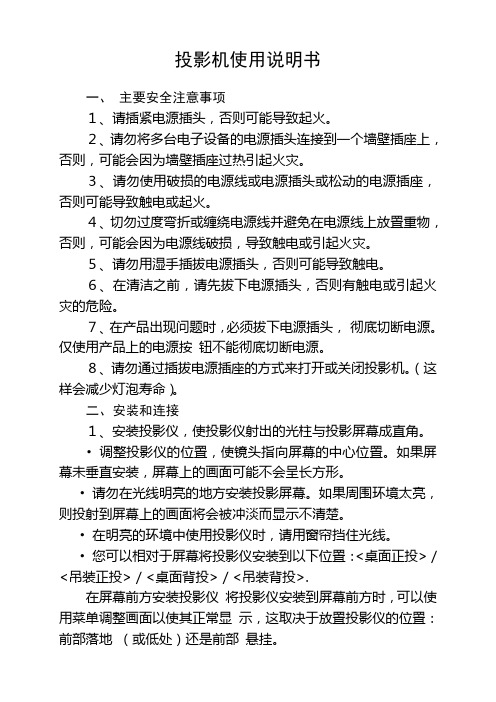
投影机使用说明书一、主要安全注意事项1、请插紧电源插头,否则可能导致起火。
2、请勿将多台电子设备的电源插头连接到一个墙壁插座上,否则,可能会因为墙壁插座过热引起火灾。
3、请勿使用破损的电源线或电源插头或松动的电源插座,否则可能导致触电或起火。
4、切勿过度弯折或缠绕电源线并避免在电源线上放臵重物,否则,可能会因为电源线破损,导致触电或引起火灾。
5、请勿用湿手插拔电源插头,否则可能导致触电。
6、在清洁之前,请先拔下电源插头,否则有触电或引起火灾的危险。
7、在产品出现问题时,必须拔下电源插头,彻底切断电源。
仅使用产品上的电源按钮不能彻底切断电源。
8、请勿通过插拔电源插座的方式来打开或关闭投影机。
(这样会减少灯泡寿命)。
二、安装和连接1、安装投影仪,使投影仪射出的光柱与投影屏幕成直角。
•调整投影仪的位臵,使镜头指向屏幕的中心位臵。
如果屏幕未垂直安装,屏幕上的画面可能不会呈长方形。
•请勿在光线明亮的地方安装投影屏幕。
如果周围环境太亮,则投射到屏幕上的画面将会被冲淡而显示不清楚。
•在明亮的环境中使用投影仪时,请用窗帘挡住光线。
•您可以相对于屏幕将投影仪安装到以下位臵:<桌面正投> / <吊装正投> / <桌面背投> / <吊装背投>.在屏幕前方安装投影仪将投影仪安装到屏幕前方时,可以使用菜单调整画面以使其正常显示,这取决于放臵投影仪的位臵:(1).对于前部落地,请按:菜单 > 设臵 > 安装 > 桌面正投(2).对于前部悬挂,请按:菜单 > 设臵 > 安装 > 吊装正投2、缩放和调焦(在投影机侧面)(1).缩放旋钮,可以转动缩放旋钮,以便在缩放范围内调整图像大小。
(2). 聚焦环,转动聚焦环调整屏幕画面的焦距。
四、更换和清洁过滤器更换投影仪过滤器的注意事项:•过滤器位于投影仪底面。
•关闭投影仪电源,在投影仪充分散热冷却后拔下电源线。
投影仪使用手册
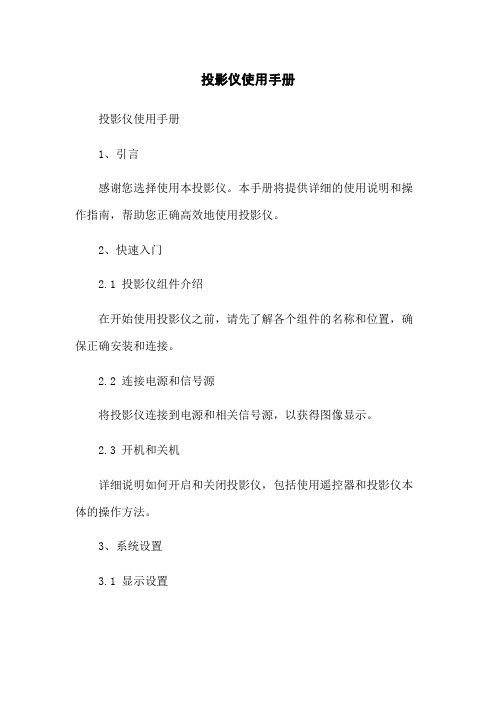
投影仪使用手册投影仪使用手册1、引言感谢您选择使用本投影仪。
本手册将提供详细的使用说明和操作指南,帮助您正确高效地使用投影仪。
2、快速入门2.1 投影仪组件介绍在开始使用投影仪之前,请先了解各个组件的名称和位置,确保正确安装和连接。
2.2 连接电源和信号源将投影仪连接到电源和相关信号源,以获得图像显示。
2.3 开机和关机详细说明如何开启和关闭投影仪,包括使用遥控器和投影仪本体的操作方法。
3、系统设置3.1 显示设置介绍如何调整图像的亮度、对比度、色彩等参数,以获得最佳的投影效果。
3.2 声音设置说明如何调整投影仪的音量、音调等参数,以获得适合的音频效果。
3.3 其他设置介绍其他系统设置选项,如语言、时间等,以满足不同用户的需求。
4、图像调整4.1 投影距离和画面大小调整解释如何根据实际情况调整投影距离和画面大小,以确保投影效果符合预期。
4.2 图像位置调整教授如何调整图像的水平和垂直位置,使其完全居中和对称。
4.3 形状和校正调整介绍如何调整图像的形状和倾斜度,以获得清晰和正常的显示效果。
5、外部设备连接5.1 计算机连接详细说明如何将投影仪连接到计算机,以便进行投影演示和展示。
5.2 DVD和蓝光播放器连接指导如何将投影仪连接到DVD和蓝光播放器,以观看高清影片。
5.3 游戏机和其他设备连接提供其他设备连接投影仪的操作指南,如游戏机、摄像机等。
6、故障排除常见问题和解决方法的列表,帮助用户在遇到问题时快速找到解决方案。
7、维护和保养提供投影仪的维护和保养建议,包括清洁、更换灯泡等。
8、安全须知列出用户在操作投影仪时需要注意的安全事项和警示信息。
9、附件本文档涉及的附件,请查看附件文件。
10、法律名词及注释10.1 法律名词1定义和解释法律名词1的含义和相关要点。
10.2 法律名词2定义和解释法律名词2的含义和相关要点。
:::。
投影机操作指导书
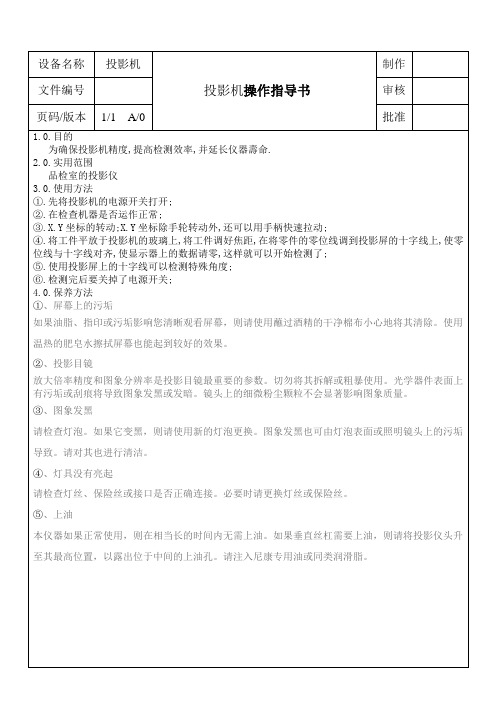
设备名称投影机
投影机操作指导书制作
文件编号审核
页码/版本1/1 A/0 批准
1.0.目的
为确保投影机精度,提高检测效率,并延长仪器壽命.
2.0.实用范围
品检室的投影仪
3.0.使用方法
①.先将投影机的电源开关打开;
②.在检查机器是否运作正常;
③.X.Y坐标的转动;X.Y坐标除手轮转动外,还可以用手柄快速拉动;
④.将工件平放于投影机的玻璃上,将工件调好焦距,在将零件的零位线调到投影屏的十字线上,使零位线与十字线对齐,使显示器上的数据请零,这样就可以开始检测了;
⑤.使用投影屏上的十字线可以检测特殊角度;
⑥.检测完后要关掉了电源开关;
4.0.保养方法
①、屏幕上的污垢
如果油脂、指印或污垢影响您清晰观看屏幕,则请使用蘸过酒精的干净棉布小心地将其清除。
使用温热的肥皂水擦拭屏幕也能起到较好的效果。
②、投影目镜
放大倍率精度和图象分辨率是投影目镜最重要的参数。
切勿将其拆解或粗暴使用。
光学器件表面上有污垢或刮痕将导致图象发黑或发暗。
镜头上的细微粉尘颗粒不会显著影响图象质量。
③、图象发黑
请检查灯泡。
如果它变黑,则请使用新的灯泡更换。
图象发黑也可由灯泡表面或照明镜头上的污垢导致。
请对其也进行清洁。
④、灯具没有亮起
请检查灯丝、保险丝或接口是否正确连接。
必要时请更换灯丝或保险丝。
⑤、上油
本仪器如果正常使用,则在相当长的时间内无需上油。
如果垂直丝杠需要上油,则请将投影仪头升至其最高位置,以露出位于中间的上油孔。
请注入尼康专用油或同类润滑脂。
投影仪作业指导书

投影仪作业指导书一、引言投影仪是一种重要的多媒体设备,广泛应用于教育、商务演示和娱乐等领域。
本指导书旨在帮助用户正确使用投影仪,并提供一些常见故障排除的方法。
二、投影仪的基本原理投影仪通过光学和电子技术将影像投影到屏幕或其他平面上。
它由光源、投影镜头、显示芯片和电路控制模块等组成。
用户可以通过连接电脑、DVD播放机或者其他媒体设备来投影影像。
三、投影仪的设置1. 准备工作在使用投影仪之前,需要确保以下准备工作完成:- 确保投影仪连接正常,电源插头接好。
- 准备好投影屏或者白墙作为投影画面的背景。
- 确保投影区域有足够的光线,以保证影像的清晰度。
- 关闭其他媒体设备,如电视机、音响等,避免干扰。
2. 投影区的设置- 确保投影区的温度适宜,避免投影仪过热。
- 确保投影区的空气流通良好,避免灰尘进入投影仪。
3. 连接设备根据您使用的设备类型,选择正确的接口来连接投影仪。
常见的接口包括HDMI、VGA、USB等。
确保连接稳定而且插头接触良好。
四、投影仪的使用1. 开机和关机按下投影仪的电源按钮,等待几秒钟,投影仪将开始启动。
在使用结束后,按下电源按钮再次关闭投影仪。
2. 调整投影画面- 调整投影距离和投影尺寸,确保画面清晰可见。
- 根据需要调整投影仪的角度和高度,以便达到最佳投射效果。
- 使用投影仪的遥控器或者操作面板上的调节按钮,调整亮度、对比度、锐度和色彩等参数。
3. 选择输入源- 通过遥控器或者操作面板上的输入源按钮,选择正确的输入源。
- 根据连接的设备,选择HDMI、VGA或者其他输入源。
4. 投影仪的维护和保养- 定期清理投影仪的滤网,防止灰尘积累影响散热和画面质量。
- 避免频繁开关投影仪,以延长其使用寿命。
- 投影仪在使用过程中,避免碰撞和剧烈震动,以免影响投影效果。
五、故障排除投影仪使用过程中可能会出现一些故障,下面列举了一些常见故障及解决方法:1. 无法启动或没有画面显示:- 检查电源插头是否插好,投影仪是否接通电源。
投影仪操作指导书

投影仪操作指导书
文件编号 FLC-WI-QM-023
页码
1/1
简图:
1.0仪器规格:
100×50、100×100、200×100㎜等;精确度:0.001、0.0001㎜。
2.0适用范围:
可测定物件的外径、内径、长度、宽度、圆心距、圆弧等。
3.0操作步骤:
3.1首先检查电源是否接通,载物玻璃有无杂物质等。
3.2打开电源开关及照明灯,将测量物件放在载物玻璃上,根据图面要求调节物件的高低
及清晰度。
3.3调好清晰后,根找好基准(用X 轴线或Y 轴线来定位),用X 轴或Y 轴移动所需测量位
置;或者使用键盘面板上的所需命令来测量;根据需要测量的位置来选取相应的命令。
3.4读取数据:根据数显计数器或显示器上来读取测量数据。
3.5使用完毕后,将X 轴和Y 轴移动到大约中心位置,关闭照明灯及电源开关。
4.0注意事项:
4.1放于载物玻璃台上的测量物件重量不得超过5㎏。
4.2整套仪器需随时保持清洁干净,不得有油污渍、灰尘等在上面。
5.0保养事项:
5.1用无尘纸上将仪器上的杂质、灰尘擦拭干净。
5.2每日保管员对该仪器进行保养一次。
5.3每年至少校正一次,以免长期使用影响测量值的准确性。
版次 变更记录
作成 审查 承认 日期
投影屏幕
电源开关
表面照明 轮廓照明 粗调手轮 Y 轴
载物玻璃 旋转盘 物镜 数显计数器及归零按键 X 轴 键盘面板
显示部分 度数调节。
投影仪操作指导书
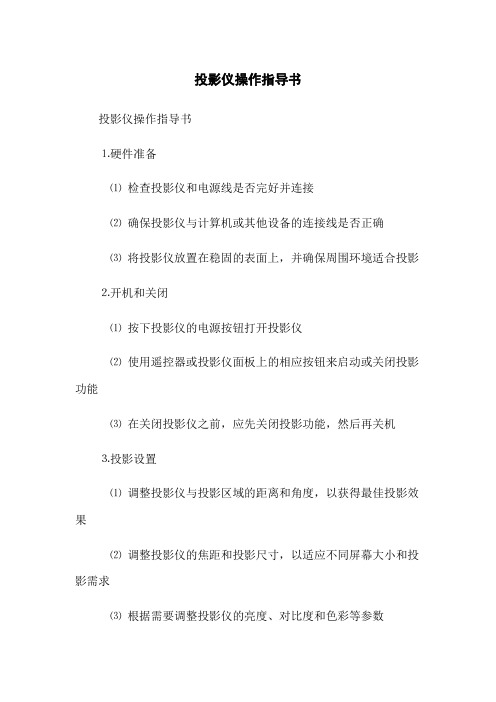
投影仪操作指导书
投影仪操作指导书
⒈硬件准备
⑴检查投影仪和电源线是否完好并连接
⑵确保投影仪与计算机或其他设备的连接线是否正确
⑶将投影仪放置在稳固的表面上,并确保周围环境适合投影
⒉开机和关闭
⑴按下投影仪的电源按钮打开投影仪
⑵使用遥控器或投影仪面板上的相应按钮来启动或关闭投影功能
⑶在关闭投影仪之前,应先关闭投影功能,然后再关机
⒊投影设置
⑴调整投影仪与投影区域的距离和角度,以获得最佳投影效果
⑵调整投影仪的焦距和投影尺寸,以适应不同屏幕大小和投影需求
⑶根据需要调整投影仪的亮度、对比度和色彩等参数
⒋输入源切换
⑴使用遥控器或投影仪面板上的按钮,切换不同的输入信号源,如计算机、DVD播放器等
⑵确保所选的输入信号源已经连接并正常工作
⑶在切换输入信号源时,注意投影仪的输入端口和输入源的对应关系
⒌投影控制
⑴使用遥控器或投影仪面板上的按钮,调整投影的亮度、对比度、色彩和锐度等参数
⑵根据需要调整投影的横纵比和图像旋转
⑶使用遥控器或投影仪面板上的焦距调节按钮,调整图像的清晰度
⒍音频设置
⑴连接投影仪的音频输入和输出接口
⑵调整投影仪的音量和音调
⑶根据需要启用或禁用投影仪的音频输出功能
⒎快捷键操作
⑴投影仪可能具有一些快捷键操作,用于快速调整投影参数或切换功能
⑵参考投影仪的说明书,了解并熟悉相关的快捷键操作
附件:
本文档不涉及具体附件。
法律名词及注释:
本文档不涉及法律名词及注释。
投影仪使用指导书

9.0
9.3.1量测点
按下点,移动 X、Y 手柄使得待测点对准到屏幕中间的十字线,按下 enter 键确认,一个点就测量完成 了。测量得到的点包含 X、Y 坐标信息
9.3.2量测线
按下线,移动 X、Y 手柄使得待测线的一端对准屏幕中间的十字线,按下 enter 键确认,再移动 X、Y 手 柄使得待测线的另外一端对准屏幕中间的十字线,按下 enter 键确认。一条线就测量完成了。 测量得到的线包含线的中点 X、Y 坐标,与水平线的夹角
投影仪使用指导书
1.0 1.1
目的
制定本文件是为了详细说明如何使用投影仪测量一般的尺寸和角度,并提高检验过程的准确性和可重复 性。
2.0 2.1 3.0 3.1 4.0 4.1
范围
本文件涉及用投影仪测量一般零件的尺寸和角度的方法
记录
在检验过程中将会生成以下记录:
•
零件检验报告
相关文件
与本文件相关的文件有:
9.3.3量测圆
按下圆,用同样的方法依次在圆上等间隔的测量 3 个点,可以测得一个圆。 测量得到的圆包含圆心坐标 X、Y 和直径,按下右 3 功能键可以查看圆的半径
9.3.4量测距离
按下距离,依次测量待测距离的两个端点测得距离 测量得到的距离包括 X 方向距离、Y 方向距离和总距离
9.3.5量测角度
9.4.3构造圆 圆由 3 个点元素连接得到。依次“呼叫”在同一个圆上的 3 个点构成所需要的圆 9.4.4构造距离 距离可以由 2 个元素构造。依次“呼叫”构成距离的 2 个元素即可 包含元素见下表 第二个元素 第一个元素 点 线 圆
点 2 个点距离 --------------------------
投影仪使用指导书
投影仪操作手册说明书

投影仪操作指导书
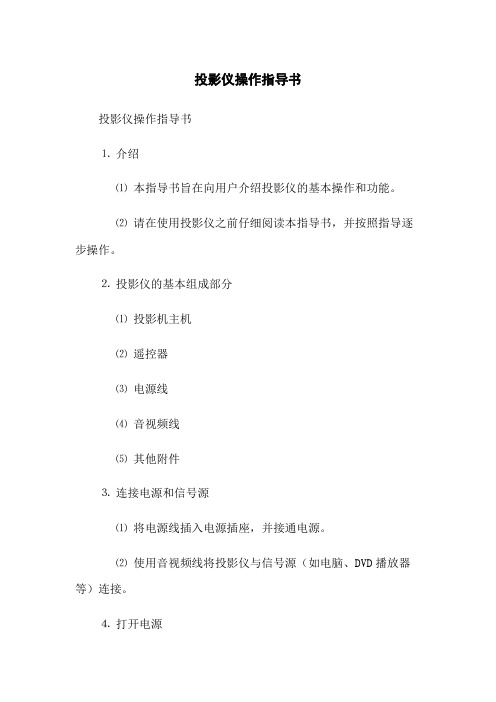
投影仪操作指导书
投影仪操作指导书
⒈介绍
⑴本指导书旨在向用户介绍投影仪的基本操作和功能。
⑵请在使用投影仪之前仔细阅读本指导书,并按照指导逐步操作。
⒉投影仪的基本组成部分
⑴投影机主机
⑵遥控器
⑶电源线
⑷音视频线
⑸其他附件
⒊连接电源和信号源
⑴将电源线插入电源插座,并接通电源。
⑵使用音视频线将投影仪与信号源(如电脑、DVD播放器等)连接。
⒋打开电源
⑴在投影机主机上找到电源按钮,并按下开启电源。
⑵确认投影仪的电源指示灯亮起,表示电源已开启。
⒌调整投影仪的焦距和投射角度
⑴通过旋转投影仪主机上的焦距环,调节图像的清晰度。
⑵使用投影仪的调焦功能,调整投射到屏幕上的图像的大小。
⑶通过调整投影仪的投射角度,使图像居中和投射直立。
⒍操作功能按钮
⑴开关机:通过遥控器或主机上的按钮来控制投影仪的开关机。
⑵菜单调整:通过菜单按钮来调整投影仪的参数设置,如亮度、对比度等。
⑶输入源选择:通过输入源按钮来选择不同的信号源。
⑷音量调节:通过音量按钮来调节投影仪的音量大小。
⒎使用遥控器
⑴遥控器是投影仪的重要操作工具,请妥善保管,避免丢失或损坏。
⑵遥控器上的按钮对应着不同的功能,请按需使用。
⑶在使用遥控器时,确保与投影仪的红外接收器保持一定距离,并保持直线对准。
附件:
本文档无附件内容。
法律名词及注释:
无特殊法律名词涉及。
投影仪作业指导书
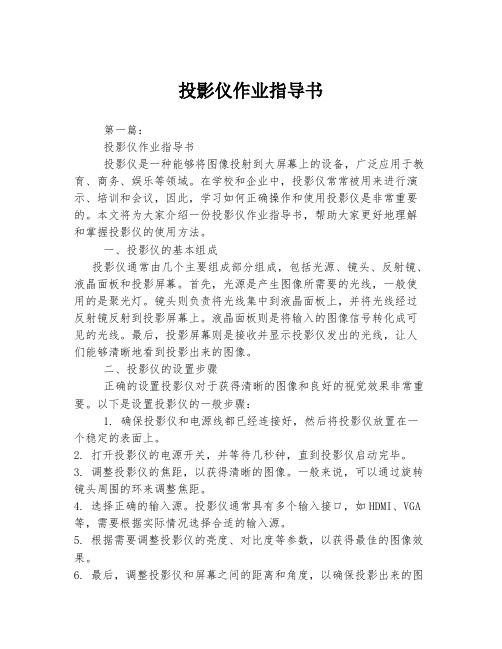
投影仪作业指导书第一篇:投影仪作业指导书投影仪是一种能够将图像投射到大屏幕上的设备,广泛应用于教育、商务、娱乐等领域。
在学校和企业中,投影仪常常被用来进行演示、培训和会议,因此,学习如何正确操作和使用投影仪是非常重要的。
本文将为大家介绍一份投影仪作业指导书,帮助大家更好地理解和掌握投影仪的使用方法。
一、投影仪的基本组成投影仪通常由几个主要组成部分组成,包括光源、镜头、反射镜、液晶面板和投影屏幕。
首先,光源是产生图像所需要的光线,一般使用的是聚光灯。
镜头则负责将光线集中到液晶面板上,并将光线经过反射镜反射到投影屏幕上。
液晶面板则是将输入的图像信号转化成可见的光线。
最后,投影屏幕则是接收并显示投影仪发出的光线,让人们能够清晰地看到投影出来的图像。
二、投影仪的设置步骤正确的设置投影仪对于获得清晰的图像和良好的视觉效果非常重要。
以下是设置投影仪的一般步骤:1. 确保投影仪和电源线都已经连接好,然后将投影仪放置在一个稳定的表面上。
2. 打开投影仪的电源开关,并等待几秒钟,直到投影仪启动完毕。
3. 调整投影仪的焦距,以获得清晰的图像。
一般来说,可以通过旋转镜头周围的环来调整焦距。
4. 选择正确的输入源。
投影仪通常具有多个输入接口,如HDMI、VGA 等,需要根据实际情况选择合适的输入源。
5. 根据需要调整投影仪的亮度、对比度等参数,以获得最佳的图像效果。
6. 最后,调整投影仪和屏幕之间的距离和角度,以确保投影出来的图像完整且不变形。
以上是设置投影仪的一般步骤,具体操作方法可能会有所不同,可以根据具体的设备型号和说明书进行操作。
三、投影仪的使用注意事项在使用投影仪的过程中,需要注意以下几点:1. 避免长时间连续使用投影仪,以免过热导致损坏。
在使用一段时间后,可以适当让投影仪休息一会儿,并关掉电源。
2. 防止投影仪接触水或湿度过高的环境,以防止损坏。
在使用投影仪时,应尽量放置在干燥通风的地方。
3. 注意投影仪的清洁和维护。
投影仪操作作业指导书
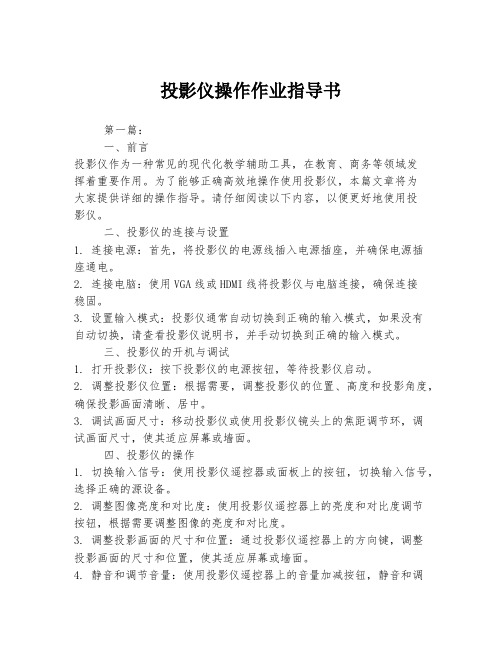
投影仪操作作业指导书第一篇:一、前言投影仪作为一种常见的现代化教学辅助工具,在教育、商务等领域发挥着重要作用。
为了能够正确高效地操作使用投影仪,本篇文章将为大家提供详细的操作指导。
请仔细阅读以下内容,以便更好地使用投影仪。
二、投影仪的连接与设置1. 连接电源:首先,将投影仪的电源线插入电源插座,并确保电源插座通电。
2. 连接电脑:使用VGA线或HDMI线将投影仪与电脑连接,确保连接稳固。
3. 设置输入模式:投影仪通常自动切换到正确的输入模式,如果没有自动切换,请查看投影仪说明书,并手动切换到正确的输入模式。
三、投影仪的开机与调试1. 打开投影仪:按下投影仪的电源按钮,等待投影仪启动。
2. 调整投影仪位置:根据需要,调整投影仪的位置、高度和投影角度,确保投影画面清晰、居中。
3. 调试画面尺寸:移动投影仪或使用投影仪镜头上的焦距调节环,调试画面尺寸,使其适应屏幕或墙面。
四、投影仪的操作1. 切换输入信号:使用投影仪遥控器或面板上的按钮,切换输入信号,选择正确的源设备。
2. 调整图像亮度和对比度:使用投影仪遥控器上的亮度和对比度调节按钮,根据需要调整图像的亮度和对比度。
3. 调整投影画面的尺寸和位置:通过投影仪遥控器上的方向键,调整投影画面的尺寸和位置,使其适应屏幕或墙面。
4. 静音和调节音量:使用投影仪遥控器上的音量加减按钮,静音和调节音量。
5. 其他操作:根据投影仪的具体型号和功能,了解并学习其他常见操作,如横竖屏切换、菜单导航等。
五、投影仪的关机与存放1. 关机操作:按下投影仪遥控器上的关机按钮,或者在投影仪面板上按下关机按钮,等待投影仪完全关闭。
2. 断开连接:先断开电脑与投影仪之间的连接线,然后断开投影仪的电源线。
3. 清洁和存放:定期清洁投影仪镜头和机身,使用专用清洁布擦拭。
将投影仪放置在干燥、通风的地方,避免直接阳光照射。
六、注意事项1. 使用环境:投影仪应放置在干燥、通风的环境中,避免长时间处于高温、潮湿等特殊环境。
投影仪的操作作业指导书

投影儀的操作作業指導書 生效日期
版本 頁碼
一、 目的:使操作人員正確使用投影儀。以保證量沒的精確度,延長投影儀的使用壽命。 二、範圍:適於於各種被測量工作的量測。 三、權責:執行操作—投影儀使用人員。 四、操作步驟:
1. 使用前先清潔投影儀及其工作台玻璃鏡面,確保其清晰度。 2. 打開POWER電源開關,使散熱風扇同時工作。 3. 將測量產品放置在工作台中央位置,根據產品測量的需要,選擇正投影或反投影。 4. 正投影:打開CONTOUR開關,根據被測產品調整投影的輪廓清晰度。直到清晰明目方可進行測量。 5. 反投影:打開SURFACE開關,安裝好反光鏡片和遮光片,並調焦清晰方可進行測量。 6. 交屏幕上的米位線對準基准線,以保證X/Y軸與米位線相對應的軸線平行。 7. 長度測量:調焦清晰後,用米位線(X/Y)對準產品輪廓線後,在控制面板上的X/Y置零,勻速移動X/Y軸手柄,不可用 力過猛,以免產品產生位移,將X/Y移動到需測量的產品輪廓上,此時,控制面板上X/Y的數據,即所測得的數據。 8. 圓測量:產品調焦清晰後,按下控制面板上的半徑或直徑按扭,用米位線交點在圓或圓弧上均勻取三個點,取完點 後,控制面板上Q/Z顯示的數據即為測得的半徑或直徑。 9. 角度測量:
9.1 利用投影儀屏幕旋轉來測量角度,將產品正確放在測量台中心位置,調焦清晰後,使投影屏的米位線其中的一條對准被
測量零件角度的一邊,使米位線的中心點對准零件角度的頂點,在控制面板上將鍵歸零,鬆開屏幕鎖緊裝置,均勻旋轉
屏幕,使之前對準角度的米位線圍繞角度項點旋轉,再對准角度的另一邊,此時,Q/Z鍵顯示的角度即為所要測量的角度。 9.2 用控制面板上的功能鍵來測量角度:將被測零件放置在測量台的中心位置,調焦清晰後,按下功能鍵,依次(順時針或 逆時針)在角度兩條邊上取4個點,取點完成後,顯示的即為角度數。 10. 注意事項:移動X/Y軸和升降機構時力度均勻,不可用力過猛,以免產品晃動而產生位移。 11. 投影儀使用環境要求室溫20℃±5℃,濕度70%以下,地面抗震動,每次使用完後,擦淨工作台並置中心位置。 12.投影投影儀保養:清理工作台、投影屏、遮光罩等各部分污漬後,須在X/Y軸的絲桿上加注加銹油,要求每周保養一次。 13.投影儀須專業人員更換燈泡、調試和維修,無關人員不得調試投影儀。
投影仪操作指导书
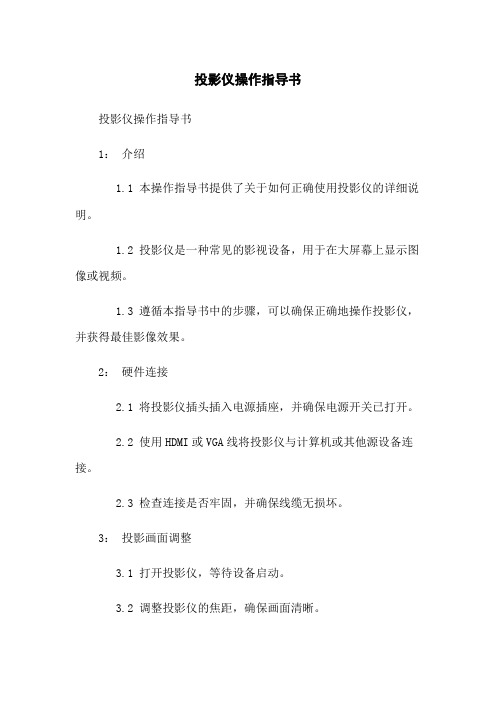
投影仪操作指导书投影仪操作指导书1:介绍1.1 本操作指导书提供了关于如何正确使用投影仪的详细说明。
1.2 投影仪是一种常见的影视设备,用于在大屏幕上显示图像或视频。
1.3 遵循本指导书中的步骤,可以确保正确地操作投影仪,并获得最佳影像效果。
2:硬件连接2.1 将投影仪插头插入电源插座,并确保电源开关已打开。
2.2 使用HDMI或VGA线将投影仪与计算机或其他源设备连接。
2.3 检查连接是否牢固,并确保线缆无损坏。
3:投影画面调整3.1 打开投影仪,等待设备启动。
3.2 调整投影仪的焦距,确保画面清晰。
3.3 调整投影仪的投影角度和高度,使得画面居中且与屏幕对齐。
4:投影源设置4.1 打开源设备并确保其连接到投影仪。
4.2 在投影仪菜单中选择正确的输入源。
4.3 调整源设备的分辨率和显示设置,以适应投影仪的分辨率。
5:投影仪功能和菜单5.1 了解投影仪的基本功能,如开关机、菜单、音量调节等。
5.2 熟悉投影仪菜单的不同选项,例如亮度、对比度、色彩等。
6:投影仪维护和保养6.1 定期清洁投影仪的滤网和镜头,以确保良好的散热和画质。
6.2 避免长时间使用投影仪,以防止过热和损坏。
6.3 当投影仪不用时,及时关闭设备并断开电源。
7:故障排除7.1 如果投影仪无法开启,请检查电源连接和开关状态。
7.2 如果投影画面模糊或颜色不准确,可尝试调整焦距和色彩设置。
7.3 如果投影仪有异常噪音或发热过高,请及时关闭设备并联系维修人员。
附件:无法律名词及注释:1:投影仪:一种用于显示图像或视频的电子设备。
2: HDMI:高清晰度多媒体接口,用于传输高质量音频和视频信号的标准接口。
3: VGA:视频图形阵列,用于传输模拟视频信号的接口。
投影仪操作指导书

投影仪操作指导书投影仪是一种常用于展示幻灯片、影片和其他视觉内容的设备。
它具有简单易用的特点,使用起来非常方便。
本操作指导书将详细介绍投影仪的各项功能和操作步骤,帮助用户快速上手使用投影仪。
一、投影仪的基本介绍1. 投影仪的作用投影仪是一种能够将电影、图片、文字等内容通过光学原理投射到大屏幕上的设备。
它广泛应用于教育、商务和娱乐等领域。
2. 投影仪的组成部分投影仪主要由光源、透镜、显示面板、图像处理电路等组成。
其中,光源提供充足的亮度,透镜负责将图像聚焦,显示面板显示图像,图像处理电路负责处理图像信号。
二、投影仪的安装与连接1. 投影仪的安装位置选择选择合适的安装位置对投影仪的使用效果至关重要。
应选择离观众位置较远、能够确保图像投射到平面上的位置进行安装。
2. 投影仪的连接将投影仪与电源、信号源(如电脑、DVD播放器)进行连接。
通常,使用VGA或HDMI线缆将投影仪连接到电脑或其他设备上。
三、投影仪的基本操作1. 打开投影仪通过按下电源按钮或遥控器上的电源键,打开投影仪。
等待片刻,投影仪会自动启动,并进入待机模式。
2. 调整投影仪的焦距由于不同的投影距离和投影面积,需要调整投影仪的焦距以确保投射出清晰的图像。
通过手动旋转投影仪上的焦距调节盘进行调整。
3. 选择输入信号源通过遥控器上的输入源选择按钮,选择正确的输入信号源。
如使用电脑进行投影,则选择“PC”输入源。
4. 调整图像设置通过遥控器上的菜单按钮进入图像设置界面,可以调整亮度、对比度、色彩等参数,以优化图像效果。
5. 投影图像调整完毕后,按下遥控器上的“投影”按钮,投影仪会开始投射图像。
调整投影幕或白板的位置和角度,使得投射出的图像完整、清晰。
四、投影仪的高级功能1. 投影仪的梯形校正当投影仪无法正对投影面时,投影出的图像可能会产生梯形变形。
通过遥控器上的梯形校正按钮,可以进行梯形校正,使得图像呈现正常的矩形形状。
2. 音频设置如果投影仪配有内置扬声器,可以通过遥控器上的音量按钮调整音量大小。
投影机使用说明书
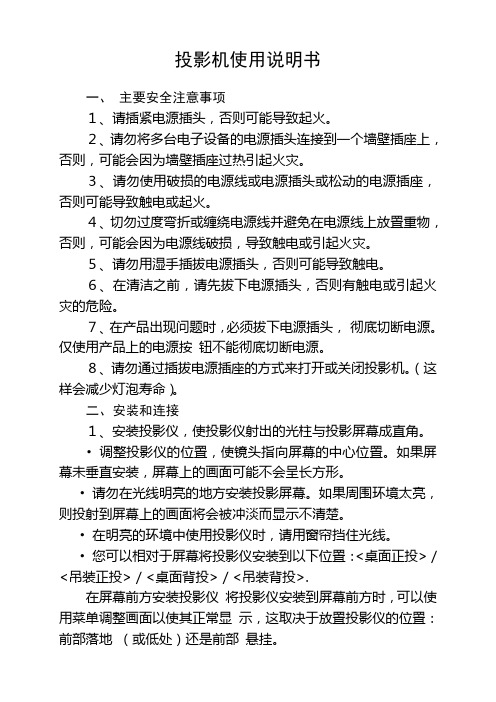
投影机使用说明书一、主要安全注意事项1、请插紧电源插头,否则可能导致起火。
2、请勿将多台电子设备的电源插头连接到一个墙壁插座上,否则,可能会因为墙壁插座过热引起火灾。
3、请勿使用破损的电源线或电源插头或松动的电源插座,否则可能导致触电或起火。
4、切勿过度弯折或缠绕电源线并避免在电源线上放臵重物,否则,可能会因为电源线破损,导致触电或引起火灾。
5、请勿用湿手插拔电源插头,否则可能导致触电。
6、在清洁之前,请先拔下电源插头,否则有触电或引起火灾的危险。
7、在产品出现问题时,必须拔下电源插头,彻底切断电源。
仅使用产品上的电源按钮不能彻底切断电源。
8、请勿通过插拔电源插座的方式来打开或关闭投影机。
(这样会减少灯泡寿命)。
二、安装和连接1、安装投影仪,使投影仪射出的光柱与投影屏幕成直角。
•调整投影仪的位臵,使镜头指向屏幕的中心位臵。
如果屏幕未垂直安装,屏幕上的画面可能不会呈长方形。
•请勿在光线明亮的地方安装投影屏幕。
如果周围环境太亮,则投射到屏幕上的画面将会被冲淡而显示不清楚。
•在明亮的环境中使用投影仪时,请用窗帘挡住光线。
•您可以相对于屏幕将投影仪安装到以下位臵:<桌面正投> / <吊装正投> / <桌面背投> / <吊装背投>.在屏幕前方安装投影仪将投影仪安装到屏幕前方时,可以使用菜单调整画面以使其正常显示,这取决于放臵投影仪的位臵:(1).对于前部落地,请按:菜单 > 设臵 > 安装 > 桌面正投(2).对于前部悬挂,请按:菜单 > 设臵 > 安装 > 吊装正投2、缩放和调焦(在投影机侧面)(1).缩放旋钮,可以转动缩放旋钮,以便在缩放范围内调整图像大小。
(2). 聚焦环,转动聚焦环调整屏幕画面的焦距。
四、更换和清洁过滤器更换投影仪过滤器的注意事项:•过滤器位于投影仪底面。
•关闭投影仪电源,在投影仪充分散热冷却后拔下电源线。
投影仪操作手册
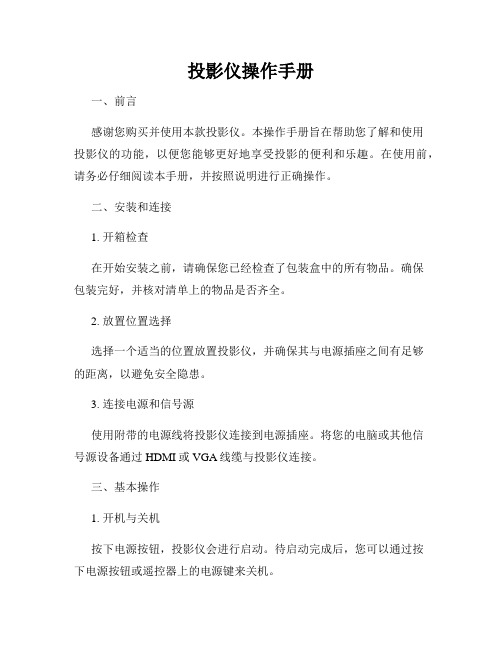
投影仪操作手册一、前言感谢您购买并使用本款投影仪。
本操作手册旨在帮助您了解和使用投影仪的功能,以便您能够更好地享受投影的便利和乐趣。
在使用前,请务必仔细阅读本手册,并按照说明进行正确操作。
二、安装和连接1. 开箱检查在开始安装之前,请确保您已经检查了包装盒中的所有物品。
确保包装完好,并核对清单上的物品是否齐全。
2. 放置位置选择选择一个适当的位置放置投影仪,并确保其与电源插座之间有足够的距离,以避免安全隐患。
3. 连接电源和信号源使用附带的电源线将投影仪连接到电源插座。
将您的电脑或其他信号源设备通过HDMI或VGA线缆与投影仪连接。
三、基本操作1. 开机与关机按下电源按钮,投影仪会进行启动。
待启动完成后,您可以通过按下电源按钮或遥控器上的电源键来关机。
2. 菜单导航使用遥控器或投影仪自带的导航按钮,您可以浏览和选择菜单中的不同选项。
根据提示并使用导航按钮,您可以轻松地调整投影仪的亮度、对比度等参数。
3. 投影调整根据您的需求,您可以调整投影仪的投影大小、位置和形状。
通过菜单导航方式,您可以进行水平和垂直的图像矫正,以确保投影画面的完整和清晰。
四、高级功能1. 静音模式当您希望在投影的同时保持静音时,您可以进入投影仪的设置菜单,并选择静音模式。
这样,您可以享受投影的同时,不会受到噪音的干扰。
2. 多屏互动某些投影仪型号支持多屏互动功能,您可以通过无线连接将多台电脑或移动设备连接到投影仪,从而实现多屏显示和互动。
具体的操作方式可参考相应的说明书。
3. 多媒体播放通过USB接口或者内置存储器,您可以直接在投影仪上播放存储在U盘或内存卡中的图片、音频和视频文件。
使用遥控器或投影仪上的媒体控制按钮,您可以方便地进行播放、暂停、快进等操作。
五、注意事项- 请确保投影仪与信号源设备之间的连接线路稳定并固定好,以免影响投影效果。
- 在操作过程中,请避免直接触摸投影仪的透镜和灯泡,以免造成损坏或灼伤。
- 在投影结束后,建议等待一段时间让投影仪冷却,然后再进行关闭和拔掉电源的操作。
投影仪操作指导书
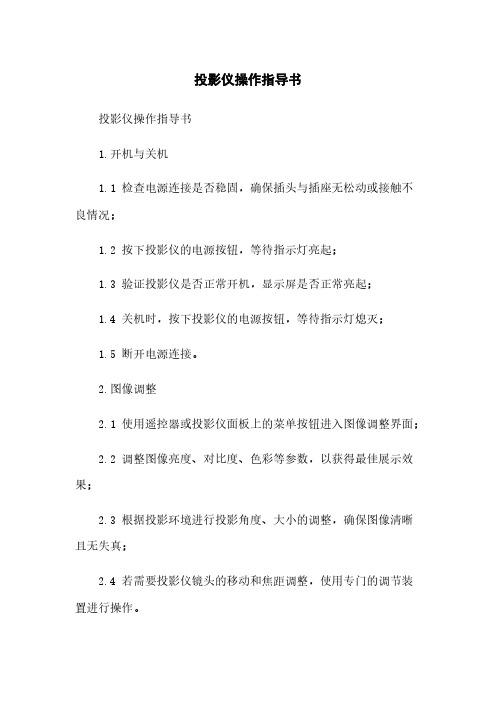
投影仪操作指导书投影仪操作指导书1.开机与关机1.1 检查电源连接是否稳固,确保插头与插座无松动或接触不良情况;1.2 按下投影仪的电源按钮,等待指示灯亮起;1.3 验证投影仪是否正常开机,显示屏是否正常亮起;1.4 关机时,按下投影仪的电源按钮,等待指示灯熄灭;1.5 断开电源连接。
2.图像调整2.1 使用遥控器或投影仪面板上的菜单按钮进入图像调整界面;2.2 调整图像亮度、对比度、色彩等参数,以获得最佳展示效果;2.3 根据投影环境进行投影角度、大小的调整,确保图像清晰且无失真;2.4 若需要投影仪镜头的移动和焦距调整,使用专门的调节装置进行操作。
3.输入源切换3.1 使用遥控器或投影仪面板上的输入源按钮切换不同的输入源;3.2 支持电脑、笔记本、DVD播放器等多种输入设备之间的切换;3.3 当切换输入源时,确保相应设备的连接稳固且信号正常。
4.声音调节4.1 使用遥控器或投影仪面板上的音量按钮调节投影仪的音量大小;4.2 静音功能:使用遥控器或投影仪面板上的静音按钮可实现关闭或打开投影仪的音频输出。
5.遥控器使用5.1 确保遥控器与投影仪之间的信号连接正常,距离不超过设定范围;5.2 使用遥控器上的各个按钮来控制投影仪的功能;5.3 遥控器使用完毕后,将其放置在妥善位置,避免遗失或损坏。
6.维护与保养6.1 定期清理投影仪的滤网,以保证散热效果和投影画面质量;6.2 避免在高温、潮湿或灰尘较多的环境中使用投影仪;6.3 注意投影仪的运输过程中避免剧烈震动或碰撞。
7.故障排除7.1 若投影仪无法正常开机,请检查电源连接是否稳固,是否有电源输入等问题;7.2 若投影仪图像不清晰、无显示或者颜色失真等问题,可尝试调整图像参数;7.3 若遥控器无法正常使用,可更换电池或检查信号连接是否正常。
附件:无法律名词及注释:1.版权:指创作作品的著作权人依法享有的权利,包括复制、发行、展览、表演、放映、广播、信息网络传播等权利;2.导演:指对影片进行统一指导的人,负责整个影片的创作和执行,对影片具有最终决定权。
产品说明书家用投影仪操作说明
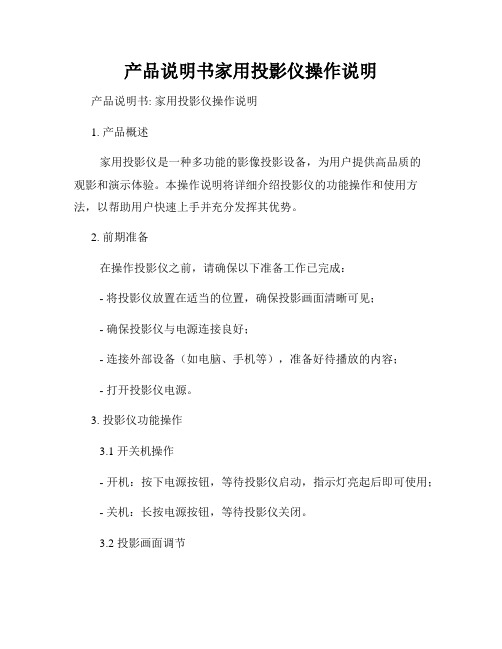
产品说明书家用投影仪操作说明产品说明书: 家用投影仪操作说明1. 产品概述家用投影仪是一种多功能的影像投影设备,为用户提供高品质的观影和演示体验。
本操作说明将详细介绍投影仪的功能操作和使用方法,以帮助用户快速上手并充分发挥其优势。
2. 前期准备在操作投影仪之前,请确保以下准备工作已完成:- 将投影仪放置在适当的位置,确保投影画面清晰可见;- 确保投影仪与电源连接良好;- 连接外部设备(如电脑、手机等),准备好待播放的内容;- 打开投影仪电源。
3. 投影仪功能操作3.1 开关机操作- 开机:按下电源按钮,等待投影仪启动,指示灯亮起后即可使用;- 关机:长按电源按钮,等待投影仪关闭。
3.2 投影画面调节- 位置调节:根据实际情况,调整投影仪的位置,确保画面居中并清晰;- 焦距调节:根据投影距离,旋转投影仪镜头,调整画面的清晰度;- 屏幕比例调节:根据待播放内容和投影画面的比例,选择合适的屏幕比例(如16:9或4:3)。
3.3 输入源切换- 投影仪支持多种输入源,如电脑、手机、DVD等。
通过切换输入源,您可以播放不同的内容。
- 在操作界面或遥控器上找到输入源选项,通过按键或触摸屏幕进行切换。
4. 遥控器操作投影仪附带的遥控器是主要的操作工具,提供了方便的控制方式。
- 电源按钮:用于开机和关机。
- 方向键:用于在操作界面进行选择和导航。
- 输入源按钮:用于切换不同的输入源。
- OK按钮:用于确认选择或进入子菜单。
- 调光按钮:用于调整投影画面的亮度和对比度。
5. 常见问题解决办法5.1 画面模糊- 调整投影仪与投影屏幕的距离和角度,确保画面清晰;- 调整投影仪的焦距,使图像变得更加清晰。
5.2 无法显示内容- 检查连接线是否插好,并确保电脑或手机的输出信号正常; - 切换输入源,确认是否选择了正确的设备。
5.3 无法启动或关机- 确保投影仪与电源连接良好;- 检查电源是否正常,尝试更换电源线或插座。
6. 产品保养和注意事项6.1 保养- 定期清洁投影仪的镜头和滤网,以确保画面质量;- 避免投影灯长时间使用,适当休息,延长其使用寿命;- 避免在高温、潮湿的环境下使用投影仪。
投影仪操作指导书
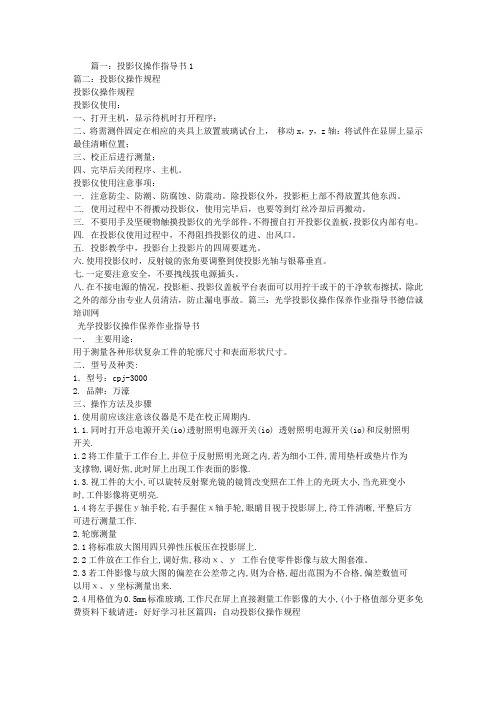
篇一:投影仪操作指导书1篇二:投影仪操作规程投影仪操作规程投影仪使用:一、打开主机,显示待机时打开程序;二、将需测件固定在相应的夹具上放置玻璃试台上,移动x,y,z轴:将试件在显屏上显示最佳清晰位置;三、校正后进行测量;四、完毕后关闭程序、主机。
投影仪使用注意事项:一. 注意防尘、防潮、防腐蚀、防震动。
除投影仪外,投影柜上部不得放置其他东西。
二. 使用过程中不得搬动投影仪,使用完毕后,也要等到灯丝冷却后再搬动。
三. 不要用手及坚硬物触摸投影仪的光学部件。
不得擅自打开投影仪盖板,投影仪内部有电。
四. 在投影仪使用过程中,不得阻挡投影仪的进、出风口。
五. 投影教学中,投影台上投影片的四周要遮光。
六.使用投影仪时,反射镜的张角要调整到使投影光轴与银幕垂直。
七.一定要注意安全,不要拽线拔电源插头。
八.在不接电源的情况,投影柜、投影仪盖板平台表面可以用拧干或干的干净软布擦拭,除此之外的部分由专业人员清洁,防止漏电事故。
篇三:光学投影仪操作保养作业指导书德信诚培训网光学投影仪操作保养作业指导书一.主要用途:用于测量各种形状复杂工件的轮廓尺寸和表面形状尺寸。
二.型号及种类:1.型号:cpj-30002. 品牌:万濠三、操作方法及步骤1.使用前应该注意该仪器是不是在校正周期内.1.1.同时打开总电源开关(io)透射照明电源开关(io) 透射照明电源开关(io)和反射照明开关.1.2将工作量于工作台上,并位于反射照明光斑之内,若为细小工件,需用垫杆或垫片作为支撑物,调好焦,此时屏上出现工作表面的影像.1.3.视工件的大小,可以旋转反射聚光镜的镜筒改变照在工件上的光斑大小,当光班变小时,工件影像将更明亮.1.4将左手握住у轴手轮,右手握住х轴手轮,眼睛目视于投影屏上,待工件清晰,平整后方可进行测量工作.2.轮廓测量2.1将标准放大图用四只弹性压板压在投影屏上.2.2工件放在工作台上,调好焦,移动х、у工作台使零件影像与放大图套准。
- 1、下载文档前请自行甄别文档内容的完整性,平台不提供额外的编辑、内容补充、找答案等附加服务。
- 2、"仅部分预览"的文档,不可在线预览部分如存在完整性等问题,可反馈申请退款(可完整预览的文档不适用该条件!)。
- 3、如文档侵犯您的权益,请联系客服反馈,我们会尽快为您处理(人工客服工作时间:9:00-18:30)。
KTN-WI-c041页次:1/4
一,投影仪各部位结构示意图
※投影仪的常见用途:线性测量、角度测量等
操作指导书
仪器名称投影仪
文件编号版本:A/0
1,底座
2,调焦轮
3,X 轴调节轮
4,机身支柱5,角度调节钮
6,投影屏7.遮光罩
9,角度归零按钮及显示屏
8,X 、Y 坐标归零按钮及显示屏幕
10,光学镜头11,上轮廓灯12,Y 轴调节轮
13,载物台14,总电源开关15,下轮廓灯开关
16,上轮廓灯开关
二,
主要
部件
及其
用途
1,
底
座:
支承
整机
2,
调焦
轮:
调节
镜头
与待
测工
件的
距
离,
使投
影屏
上成
像、
轮廓
清晰。
3,X
轴调
节
轮:
实现
X轴
线性
移动。
4,
机身
支
柱:
支撑
机身。
廓
灯:
观察
外部
轮廓
补偿
光源。
12,
Y轴
调节
轮:
实现
Y轴
线性
移动。
13,
载物
台:
承载
、固
定待
测工
件。
14,
15,
16电
源及
光源
灯开
关:
控制
相关
电路
通、
断。
三,
使用
操作
指引
离
(以
测边
与边
的距
离为
例)
1.1开启机器,将待测件(本例为SK端子)放在载物台上,旋转调焦轮,使投影屏上成像清晰。
如图a
1.2
调整
X、Y
轴调
节
轮,
使影
像待
测边
(蓝
)与
投影
屏上
的坐
标轴
重
合,
如图
b,
1.3
按下
X、Y
轴的
归零
键
(ZE
RO)
,设
置零
点。
如图
c
调整X、Y 轴调节轮,是影像另一待测边(橙)与投影屏上的做标注重合,如图d
记号年 月 日修订者改订内容承认
作成
2011/9/18
郭贻升
新规
修订履历
确认
1.5读数:此时X、Y轴显示屏上显示的数据,就是该轴的相对位移,取绝对值,就是待测边之间的距离。
如图e
a
b
c
d
KTN-WI-c041页次:3/4
2,测角度2.1,将待测件放于载物台,获得清晰影像,同1.1,
2.3按下角度归零按钮,使显示归零,如图h
订履历
仪器名称操作指导书
文件编号投影仪
版本:A/0
1.6记录:将e中读数取绝对值,就是待测边的距离,将其记录与相关报表即可。
这里,测得两组边的距离分别是:7.238mm和
2.805mm
2.2调整角度旋钮或载物台的旋转盘,使待测角度的一边与投影屏上的坐标轴重合,如图g e
单位指示灯
2.4
旋转
角度
调节
旋
钮,
使待
测角
度的
另一
边与
2.2
中的
那条
做标
注重
合,
如图
i
2.5读数:此时角度显示屏显示的数值,就是参照坐标轴旋转的角度,也就是待测角度的测量值。
如图j
2.6
记
录:
将
2.5
的读
数取
绝对
值,
记录
在相
关报
表即
可。
这里
是
135
°05
′
记号年 月 日修订者改订内容承认作成
2011/9/18
郭贻升
新规
KTN-WI-c041页次:4/4
※注意:平移时,从一个方向移动,完成测量。
避免平移过头,往回移动。
修订履历
确认仪器名称操作指导书
文件编号投影仪
版本:A/0
g
h
i
j
四,
其他
注意
事项
1,
投影
机接
电源
时,
必须
确认
电源
电压
的匹
配。
2,
每次
开总
电源
时,
确认
旁边
两个
光源
开关
是关
闭状
态。
3,
测量
时,
待测
工件
(特
别五
金
件)
是要
轻拿
轻
放,
避免
擦花
玻璃
台。
4,旋转各个旋钮时,注意用力轻缓、均匀,勿用力过大,或碰撞,避免损坏摇轴螺纹。
5,测量完毕,先关光源开关,在关总电源开关。
6,长时间不使用时,要注意做好防尘工作。
